
- •Компьютерная графика
- •Санкт-Петербург
- •Содержание
- •Часть 1. Векторная графика на примере сorel draw х4 6
- •Часть 2. Растровая графика на примере adobe photoshop 36
- •Часть 3. Издательская система page maker. 64
- •1.Общие положения
- •2. Порядок проведения лабораторных работ
- •3. Содержание лабораторных работ
- •Часть 1. Векторная графика на примере сorel draw х4 лабораторная работа №1. Использование методов построения рисунков и инструментов в corel draw
- •4.9.7. Отразить объекты
- •4.9.8. Сгруппировать и разгруппировать объекты.
- •Содержание отчета по лабораторной работе
- •Лабораторная работа №2 создание и редактирование векторных изображений
- •Содержание лабораторной работы
- •Выполнение лабораторной работы
- •Создание линий для фонового рисунка
- •Размещение линий фонового рисунка
- •Создание верхушки фонового рисунка
- •Создание замкнутых контуров с помощью кривых Безье
- •Заливка контура цветом
- •Добавление квадратов и первого цвета
- •Добавление квадратов и второго цвета
- •Создание слоя в виде алмаза
- •Заливка цветом большого квадрата
- •Заливка цветом маленького квадрата
- •Вращение квадратов для создания иллюзии алмазов
- •Импортирование кофейной чашки
- •Импортирование баннера
- •Создание изогнутой траектории
- •Размещение текста по траектории
- •Содержание отчета по лабораторной работе
- •Лабораторная работа №3 возможности coreldraw для вставки символов и работы с ними, как с готовыми объектами
- •3.Содержание отчета по лабораторной работе
- •2. Напишите отчет о проделанной работе, ответив на следующие вопросы:
- •Часть 2. Растровая графика на примере adobe photoshop
- •Лабораторная работа №4 техника создания и раскрашивания рисунка средствами photoshop
- •Лабораторная работа №5 работа со слоями в программе photoshop
- •Лабораторная работа №6 ретуширование и монтаж фотографии средствами photoshop
- •Лабораторная работа №7 выделение с помощью маски средствами photoshop
- •Контрольные вопросы
- •Часть 3. Издательская система page maker.
- •Лабораторная работа №8 интерфейс программы pagemaker. Настройка рабочей среды и основные приемы работы с публикациями
- •Лабораторная работа № 9 работа с текстом в программе page maker
- •Лабораторная работа № 10 работа с многостраничной публикацией
- •Контрольные вопросы
- •Список используемой литературы.
Содержание отчета по лабораторной работе
Напишите отчет о проделанной работе, включив в него ответы на следующие вопросы:
Какие инструменты используются для создания линий и контуров?
Какие типы заливок используются для закрашивания контуров?
Как копировать, вращать и зеркально отражать объекты?
Как импортировать изображения из другого файла?
Как расположить текст вдоль кривой?
Для чего используется инструмент Artistic media (Художественное перо)?
В каких случаях можно применять инструмент Bezier (кривая Безье)?
Как построить прямоугольник и скруглить его углы?
В каких случаях можно применить инструмент Interactive Drop shadow (Интерактивная тень)?
Лабораторная работа №3 возможности coreldraw для вставки символов и работы с ними, как с готовыми объектами
Цель работы: выработать навыки по созданию рисунка с использованием операции вставки символов их форматирования и создания на их основе декоративного рисунка (рис. 3.1).
В CorelDraw можно добавлять в документ символы из разных шрифтов(например Wingdings). Любой созданный в программе рисунок можно сохранить в наборе символов и использовать в дальнейшем.
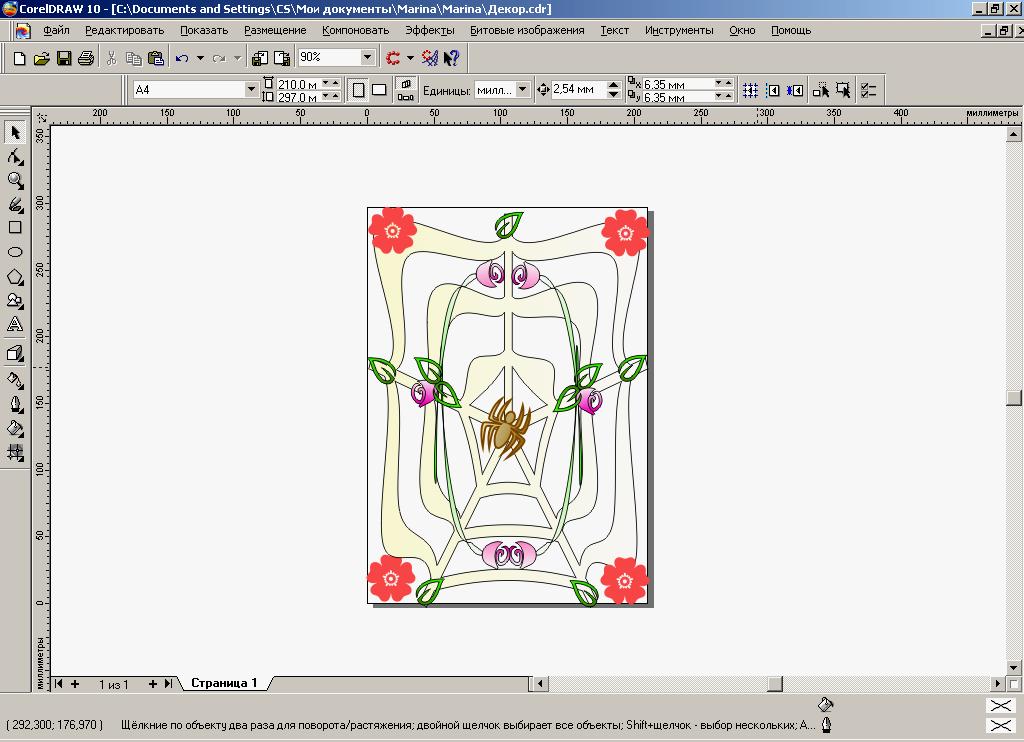
Рис. 3.1. Декоративный рисунок
Существует два способа вставки текстового символа (а также любого числа или иностранного символа): включение в художественный или обычный текст и размещение в качестве самостоятельного объекта. Внутри текста символы можно форматировать с помощью тех же команд, что и обычные текстовые знаки.
Если символ представлен в виде объекта, можно изменять его размер, применять выдавливание и манипулировать им, как любым другим объектом.
Выполнение работы:
1. Построить декоративный рисунок, состоящий из символов: Паутина, Паук, Букет роз и Цветок (см. рис. 3.3).
Выполните команду меню Text →Insert Character (Текст → Вставить Символ) или нажмите клавиши Ctrl+F11.
Откроется закрепленное окно Insert Character.
Из раскрывающегося списка выберите шрифт Webdings (Символы) и из набора символов выберите символ «Паутина» и перетащите его в Окно рисования.
Растяните «Паутину» по размеру окна.
Растяните нити Паутины, потянув маркером за нужные узловые точки, соответственно рисунку.
Залейте паутину цветом PANTONE 149 CVC щелкнув по инструменту Type→Linear (Заливка→Однородная заливка).
Выберите символ «Паук», перетащите его на паутину, растяните до размера 37х45 мм и разверните на угол 325о.
Залейте паука линейной градиентной заливкой цветом от PANTONE 602 CVC до PANTONE 4635 CVC, толщиной контура 1,4 мм.
Задайте пауку цвет контура C17 M25 Y38 K2, щелкнув по инструменту Контур.
Выберите символ «Букет роз», перетащите его в окно рисования и выполните команду Разбить на части.
Разбейте букет на части, залейте соответствующим цветом и вставьте в рис., предварительно, использовав прием зеркального отображения объектов.
Стволы роз растяните, приставьте к розам и сгруппируйте их.
Скопируйте розу со стволом 4 раза.
Зеркально отобразите розы со стволами, как по вертикали, так и по горизонтали.
Выберите символ «Цветок», перетащите его в окно рисования, скопируйте 4 раза и поместите в углы рисунка.
Выделите весь рис. и сгруппируйте его командой Группа из меню Компоновать.
